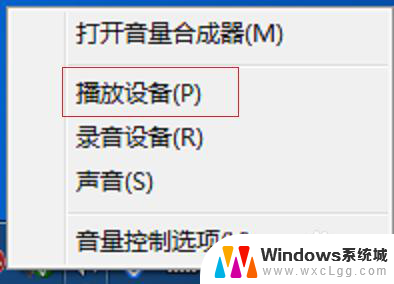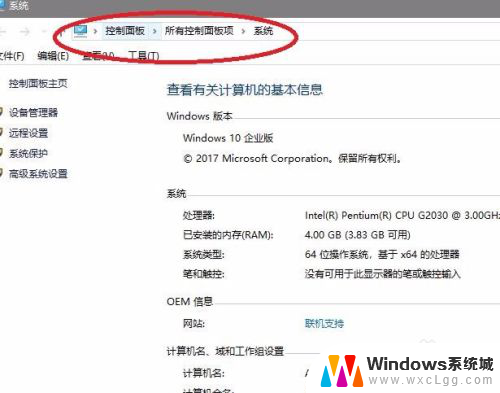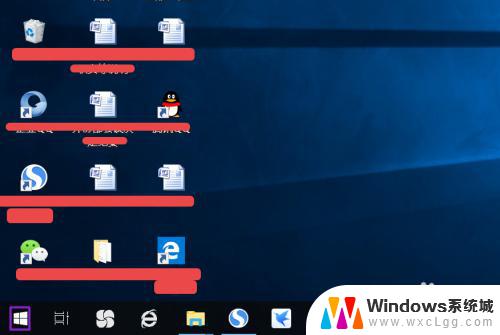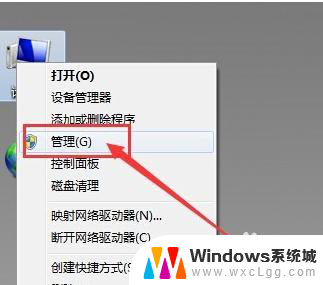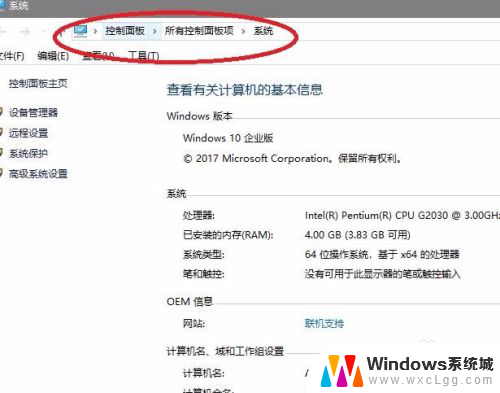不小心把电脑声音禁用了怎么开启 电脑声音无法启用怎么办
在我们使用电脑的过程中,有时候不小心会遇到一些问题,比如不小心将电脑的声音禁用了,或者遇到电脑声音无法启用的情况,这不仅会影响我们的正常使用,还可能让我们感到困扰。当我们遇到这样的情况时,应该如何解决呢?本文将为大家介绍一些简单有效的方法,帮助大家轻松开启电脑声音或解决无法启用的问题。

不小心把电脑声音禁用了怎么开启
情况一:声卡控制面板设置
解决方法: 打开音频管理器——点击右侧插孔设置——勾选禁用前面板插孔检测——点击确定即可。
情况二:设备管理器声卡被禁用
解决方法:1、打开计算机——点击管理——点击设备管理器——查看声音、视频和游戏控制器。检查声卡在设备管理器中有没有被禁用。2、右键点击声卡查看,如果已被禁用则会有“启用”选项。点击启用即可
情况三:声卡驱动安装不成功
一般声卡驱动正常的情况,通常设备管理器里会有“Realtek”“VIA”“IDT”等声卡品牌名称,缺少了前缀的这些品牌名称可能驱动安装不成功,还有一种就是常见声卡驱动出现的感叹号的情况。
解决方法:重新检测安装声卡驱动。可以找一些关于驱动安装的软件进行操作。
以上几种常见的情况及解决方法,如果未能解决您的问题,排除硬件问题的情况下,建议您交给专业人士查看解决。
以上是关于如何解决意外禁用计算机声音的全部内容,如果遇到这种情况,您可以按照以上步骤进行解决,非常简单快速。